الإعلانات
 أحد الأشياء الرائعة حول الكتابة في معالج نصوص مثل Microsoft Word أو Apple Pages هو أنها تقوم تلقائيًا بإصلاح الأخطاء الإملائية الشائعة. في حين أن معظم متصفحات الويب قد قطعت شوطًا طويلًا مع التدقيق الإملائي ، إلا أنها لا تزال لا تتضمن التصحيح التلقائي. بعض الأخطاء الإملائية شائعة جدًا لدرجة أن مجرد تسطيرها يبدو عديم الجدوى - إذا كتبت "teh" على سبيل المثال ، فهناك فرصة بنسبة 100٪ تقريبًا لقصد "the". إنه يوفر بعض الوقت الثمين لعدم الاضطرار إلى العودة يدويًا وإصلاح كل هذه الأخطاء الشائعة ، ولكن عندما تكتب بريدًا إلكترونيًا ، تكون عالقًا إلى حد كبير.
أحد الأشياء الرائعة حول الكتابة في معالج نصوص مثل Microsoft Word أو Apple Pages هو أنها تقوم تلقائيًا بإصلاح الأخطاء الإملائية الشائعة. في حين أن معظم متصفحات الويب قد قطعت شوطًا طويلًا مع التدقيق الإملائي ، إلا أنها لا تزال لا تتضمن التصحيح التلقائي. بعض الأخطاء الإملائية شائعة جدًا لدرجة أن مجرد تسطيرها يبدو عديم الجدوى - إذا كتبت "teh" على سبيل المثال ، فهناك فرصة بنسبة 100٪ تقريبًا لقصد "the". إنه يوفر بعض الوقت الثمين لعدم الاضطرار إلى العودة يدويًا وإصلاح كل هذه الأخطاء الشائعة ، ولكن عندما تكتب بريدًا إلكترونيًا ، تكون عالقًا إلى حد كبير.
لحسن الحظ ، لم تعد هذه مشكلة بفضل إضافة Chrome الجديدة ezAutoCorrect لـ Gmail. باستخدام هذه الإضافة سهلة الاستخدام ، سيتم حل جميع مشكلات الكتابة الخاصة بك لأنه سيتم إصلاح جميع هذه الأخطاء الشائعة تلقائيًا ولن تضطر إلى العودة والتدقيق الإملائي بقدر ما اعتدت. لا تخطئ أبدًا في إرسال بريد إلكتروني بحرف "i" صغير مرة أخرى!
التركيب

لتثبيت هذا في Google Chrome ، توجه إلى صفحة التطبيق على سوق Google Chrome الإلكتروني وانقر على "إضافة إلى الكرومزر ".
باستخدام الامتداد
لاستخدام هذا ، ليس عليك فعل أي شيء لن تفعله بالفعل ، وهذا ببساطة إرسال رسائل بريد إلكتروني. رئيس ل Gmail في متصفح الويب الخاص بك ، افتح نافذة بريد إلكتروني جديدة وابدأ ببساطة في الكتابة. جرب بعض الكلمات التي قد تخطئ في كتابتها. حاول كتابة "dont" بدون فاصلة عليا وستلاحظ أن التطبيق سيغيره تلقائيًا إلى "not" كما ينبغي.
أعتقد أن استخدامي الشخصي المفضل هو عدم الاضطرار إلى استخدام الحرف "i" أثناء الكتابة. يسمح لي أن أنقذ نفسي من التحول إلى التحول وجعله يتم رسملة في كل مرة أستخدمها.


وفقًا لمطور التطبيق ، يقوم البرنامج تلقائيًا بإصلاح حوالي 700 خطأ إملائي شائع. لا أعتقد أنني شخصيا أقوم بعمل 700 خطأ إملائي مختلف ، ولكن من الجيد أن نعرف أنهم موجودون ، وأنه في حالة ارتكاب الأخطاء ، فإن البرنامج سيصلحها لي.
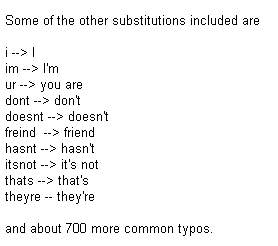
يوفر التطبيق أيضًا القدرة على إضافة التصحيحات التلقائية الخاصة بك. للقيام بذلك ، ما عليك سوى التوجه إلى خيارات الإضافة بالنقر على زر الإعدادات في Chrome ، ثم أدوات، ثم ملحقات. مرر لأسفل إلى ezAutoCorrect وانقر خيارات. تحت الخيارات ، يمكنك إضافة أو إزالة التصحيحات التلقائية الحالية وتعيين التطبيق لتكبير الكلمة الأولى تلقائيًا بعد فترة.

هذه ميزات رائعة تمت إضافتها مؤخرًا ، وهي بالفعل تنقل التطبيق إلى المستوى التالي.
خاتمة
هذا هو ملحق صغير رائع يفعل شيئًا بسيطًا ، وهو يعمل بشكل جيد. إذا كنت سئمت من الاضطرار إلى العودة وإصلاح جميع الأخطاء المطبعية الشائعة عند إرسال بريد إلكتروني ، فإن هذا التمديد سيجعل حياتك أكثر متعة.
هل جربت هذا التمديد؟ هل جعل حياتك أسهل؟ اسمحوا لنا أن نعرف في التعليقات!
حقوق الصورة: صراع الأسهم
Dave LeClair يحب الألعاب على وحدة التحكم ، والكمبيوتر الشخصي ، والمحمول ، والمحمول باليد ، وأي جهاز إلكتروني قادر على لعبها! يدير قسم الصفقات ، ويكتب المقالات ، ويعمل الكثير من وراء الكواليس في MakeUseOf.